
Depois de configurar o seu System Center Configuration Manager para a descoberta de objetos e fazer a instalação do cliente é recomendado agrupar os computadores para facilitar o gerenciamento.
Além do mais você pode definir recursos de energia, controle de instalação de softwares, janelas de manutenção, alertas e muitos outros recursos.
O Configuration Manager já apresenta por padrão algumas coleções de dispositivos que separa desktop e servidores, dispositivos móveis, todos os sistemas e todos os computadores desconhecidos.
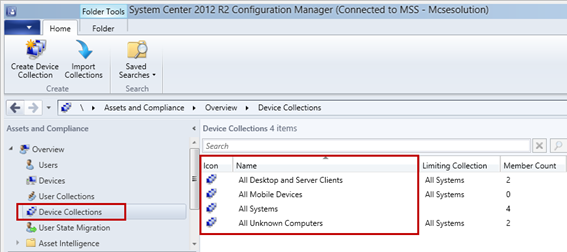
Você pode agrupar os dispositivos usando diversos filtros. Esses filtros e regras fornecem uma infinidade de opções de modo que você pode escolher a forma que mais lhe agradar.
Criando coleção baseada em Sistema Operacionais
Vamos criar uma série de coleções baseadas em sistemas operacionais a princípio para facilitar a administração e distribuição de pacotes de atualização e aplicativos.
A melhor maneira de concluir essa tarefa é criando uma coleção baseada em query para identificar os sistemas operacionais e sempre manter atualizada a coleção, mesmo quando novos computadores sejam inseridos na rede.
Para criar uma nova coleção, acesse \Assets and Compliance\Overview\Device Collections e com o lado direito do mouse selecione a opção “Create Device Collection”.

Forneça um nome e descrição e defina o limite de sua coleção. Isso significa que a regra que você escolher fará um filtro apenas dentro desse limite. Isso será muito útil mais adiante quando você criar filtros mais complexos. Clique em Next.
Em seguida será definida as regras de associação ao grupo.

Clique em Add Rule para criar a regra que irá popular o seu grupo de dispositivo.
- Direct Rule – Cria uma regra de associação direta adicionando recursos específicos para a coleção. Selecionando essa opção, você localiza e seleciona os recursos que deseja adicionar como membros diretos da coleção.
- Query Rule – Agregam todos os recursos correspondentes a um conjunto de critérios que são definidos baseados em uma consulta que usa o Windows Management Instrumentation (WMI) Query Language (WQL).Esse é o método mais dinâmico e o preferido pelos administradores.
- Include Collections – Adiciona a essa coleção uma coleção existente
- Exclude Collections – Exclui da coleção uma coleção existente quando se define um limite de maior amplitude.
Você pode optar por atualizar a coleção de maneira incremental, marcando a opção “use incremental updates for this collection”
Selecione “Query Rule” e em seguida clique em “Edit Query Statement…”
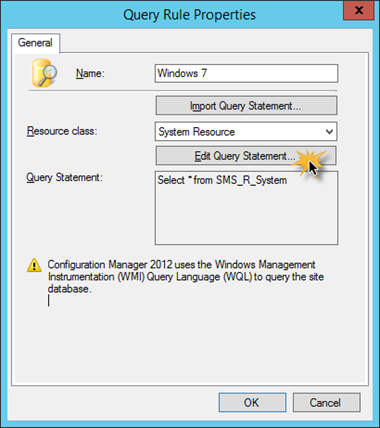
A query é baseada em um tipo de recurso e em critérios.
O Configuration Manager já nos traz o tipo correto para que possamos filtrar por sistema operacional que é “System Resource”

Porém se você desejar é possível fazer uma query extremamente granular. Basta selecionar os recursos clicando na estrelinha amarela e você terá uma lista enorme com diversos tipos de atributos que podemos selecionar para filtrar nossa coleção.

Exemplo da extensa lista de atributos que podemos fazer uso na criação do filtro.
Porém como estamos seguindo a ordem de criação de uma coleção para agrupar computadores baseados em tipos de sistemas operacionais e o objeto já está correto (System Resource), clique na guia “Criteria” e em seguida clique na estrelinha amarela para criar um critério de consulta.
Em seguida clique no botão “Select”.
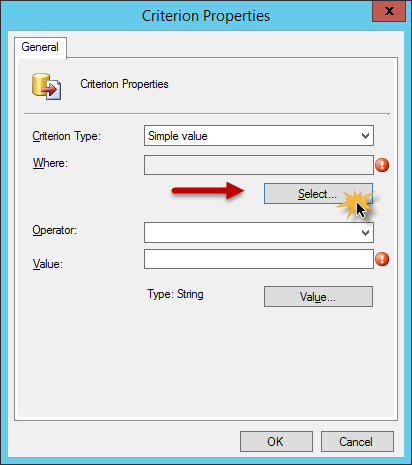
Selecione “System Resource” e “Operating System Name and Version”
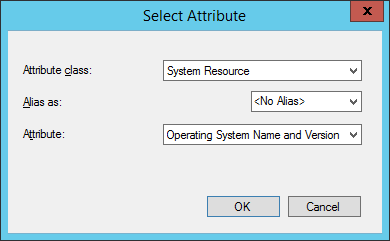
Clique OK
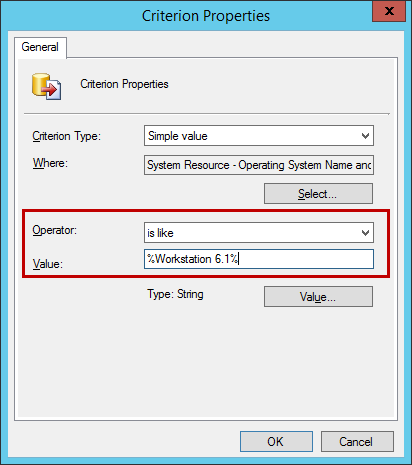
Em “operator” selecione “Is Like” e em Value selecione de acordo com o sistema operacional que você pode consultar na tabela abaixo:
Estações
- %Workstation 5.0% – Windows 2000
- %Workstation 5.1% – Windows XP
- %Workstation 5.2% – Windows XP x64
- %Workstation 6.0% – Windows Vista
- %Workstation 6.1% – Windows 7
- %Workstation 6.2% – Windows 8
- %Workstation 6.3% – Windows 8.1
Servidores
- %Server 4.0% – Windows NT
- %Server 5.0% – Windows Server 2000
- %Server 5.2% – Windows Server 2003
- %Server 6.0% – Windows Server 2008
- %Server 6.1% – Windows Server 2008 R2
- %Server 6.1% – Windows Server 2008 R2 Datacenter
- %Server 6.2% – Windows Server 2012
- %Server 6.3% – Windows Server 2012 R2
Uma vez definido os calores, clique em OK duas vezes.
Não se esqueça de marcar a opção “Use incremental updates for this collection” para atualizar com frequência a coleção.
E ainda é possível definir um agendamento de “update” da coleção.
Clique em Next e clique em Close.
Para forçar a atualização do grupo clique com o lado direito e selecione “Update Membership”.
Duplicando e alterando coleções
Por vários motivos pode ser necessário a atualização de uma coleção, seja uma alteração de nome, de regra ou ainda você pode querer fazer copias de uma coleção já criada e alterar apenas parte da query.
Você pode clicar com o lado direito sobre uma coleção e criar uma cópia e então altera-la como quiser.
Usando essa ideia, vamos criar uma cópia da coleção anteriormente criada e vamos editar a apenas a query que identifica o sistema operacional.
Na guia “General” você pode definir o nome e o comentário que desejar assim como o limite da coleção.
Em “Membership Rules” você pode adicionar ou editar a regra existente. Se optar por editar a regra você terá a janela de propriedades da regra de query e pode importar ou editar a query.
Ao editar a query você tem acesso a todos os resultados no modo “Query Design” e pode exibir o modo “Windows Query Language” que facilita muito a criação de regras.
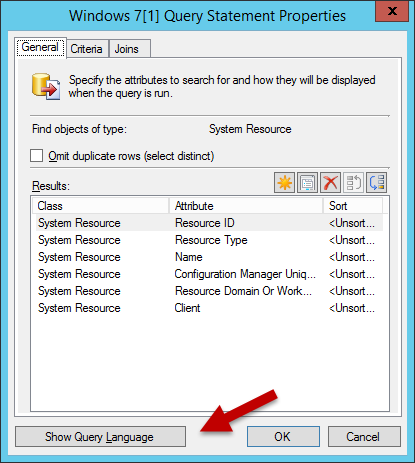
Para isso basta clicar em “Show Query Language” e você pode editar de maneira muito fácil usando o “Windows Query Language”.

Basta copiar e editar ou simplesmente alterar o que deseja e salvar.
Por exemplo, podemos trocar apenas a versão do Sistema Operacional para criar um grupo de Windows 8.1
select SMS_R_SYSTEM.ResourceID,SMS_R_SYSTEM.ResourceType,SMS_R_SYSTEM.Name,SMS_R_SYSTEM.SMSUniqueIdentifier,SMS_R_SYSTEM.ResourceDomainORWorkgroup,SMS_R_SYSTEM.Client from SMS_R_System where SMS_R_System.OperatingSystemNameandVersion like “%Workstation 6.3%”
Criando coleção baseada em hardware
Um outro bom exemplo é criar uma coleção para agrupar computadores baseado em hadware.
Na query a seguir serão exibidos os computadores do tipo
- 8 Portable
- 9 Laptop
- 10 Notebook
- 14 Sub Notebook
select SMS_R_SYSTEM.ResourceID,SMS_R_SYSTEM.ResourceType,SMS_R_SYSTEM.Name,SMS_R_SYSTEM.SMSUniqueIdentifier,SMS_R_SYSTEM.ResourceDomainORWorkgroup,SMS_R_SYSTEM.Client from SMS_R_System inner join SMS_G_System_SYSTEM_ENCLOSURE on SMS_G_System_SYSTEM_ENCLOSURE.ResourceID = SMS_R_System.ResourceId where
SMS_G_System_SYSTEM_ENCLOSURE.ChassisTypes in ( “8”, “9”, “10”, “14” )
Nesta query basta alterar o tipo de chassis para um ou mais de um baseado na seguinte tabela:
- Valor Descrição
- 1 Other2 Unknown
- 3 Desktop
- 4 Low Profile Desktop
- 5 Pizza Box
- 6 Mini Tower
- 7 Tower
- 8 Portable
- 9 Laptop
- 10 Notebook
- 11 Hand Held
- 12 Docking Station
- 13 All in One
- 14 Sub Notebook
- 15 Space-Saving
- 16 Lunch Box
- 17 Main System Chassis
- 18 Expansion Chassis
- 19 Sub Chassis
- 20 Bus Expansion Chassis
- 21 Peripheral Chassis
- 22 Storage Chassis
- 23 Rack Mount Chassis
- 24 Sealed-Case PC
Dica – Neste exemplo é interessante usar o recurso de “limite” assim você pode criar uma lista de computadores baseado em hardware dentro de um limite como por exemplo “Windows 8”




Seja o primeiro a comentar